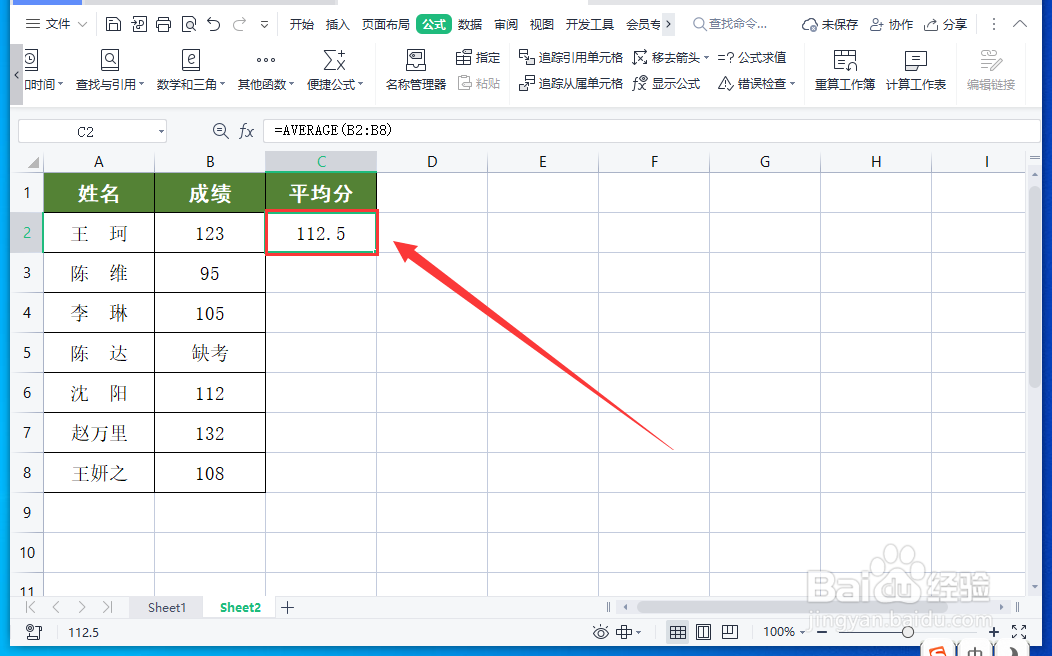1、打开WPS表格,选中“C2”单元格,点击菜单栏中的“公式”。

2、点击工具栏中的“其他函数”。
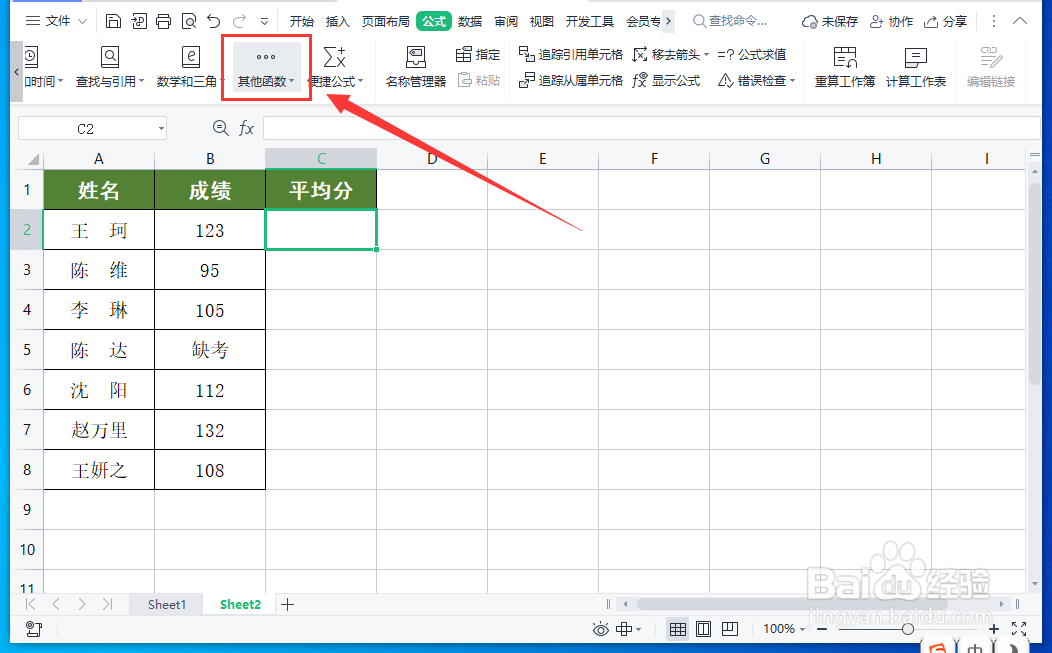
3、在下拉选项中点击“统计”,在子菜单中点击“AVERAGE”函数。
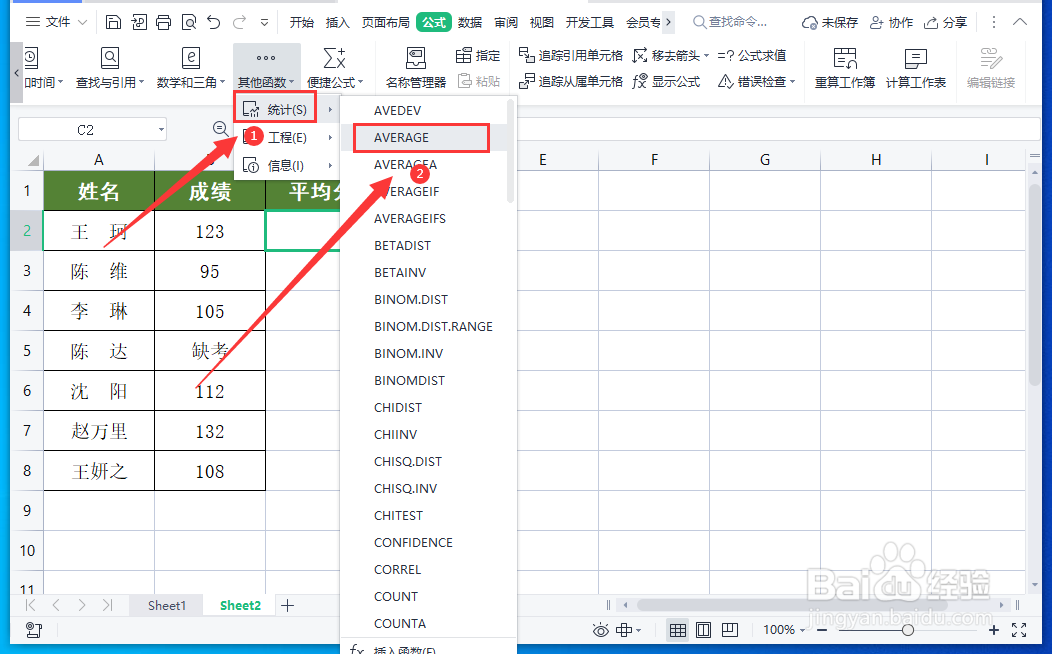
4、在弹出的对话框中,点击“数值1”后面的“引用数据”图标。
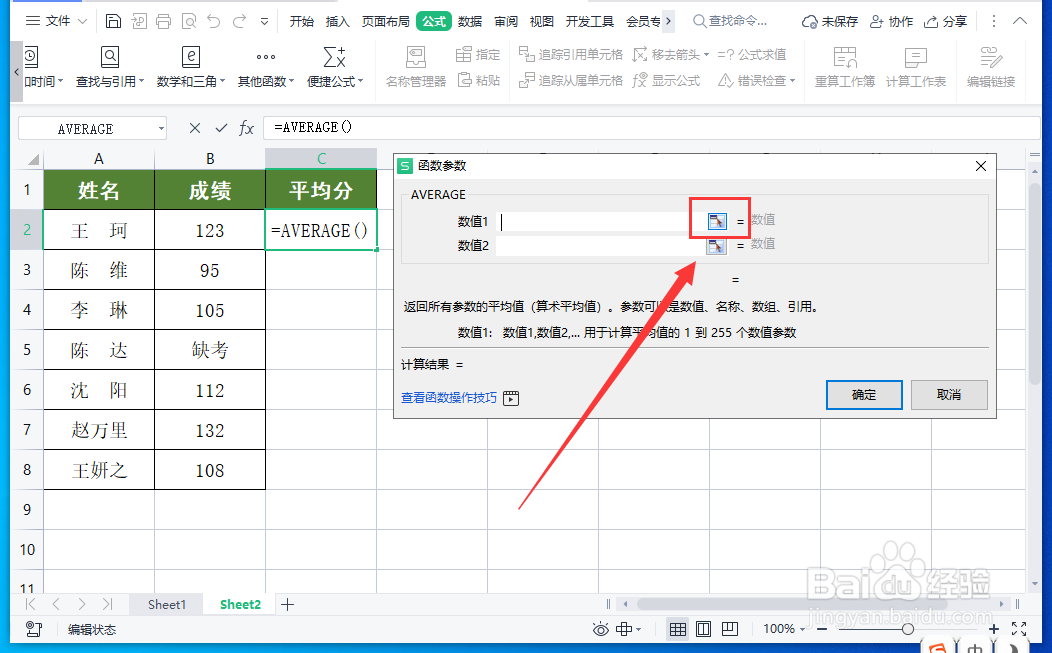
5、选择“B2到B8”的数据,点击“确定”。
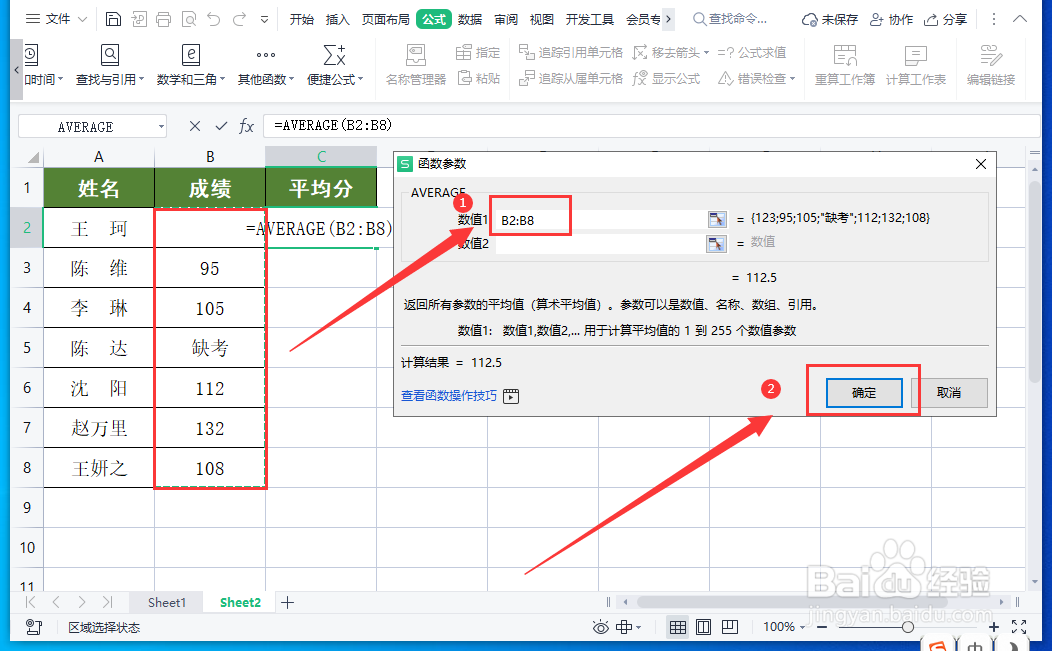
6、即可快速计算出平均分了。
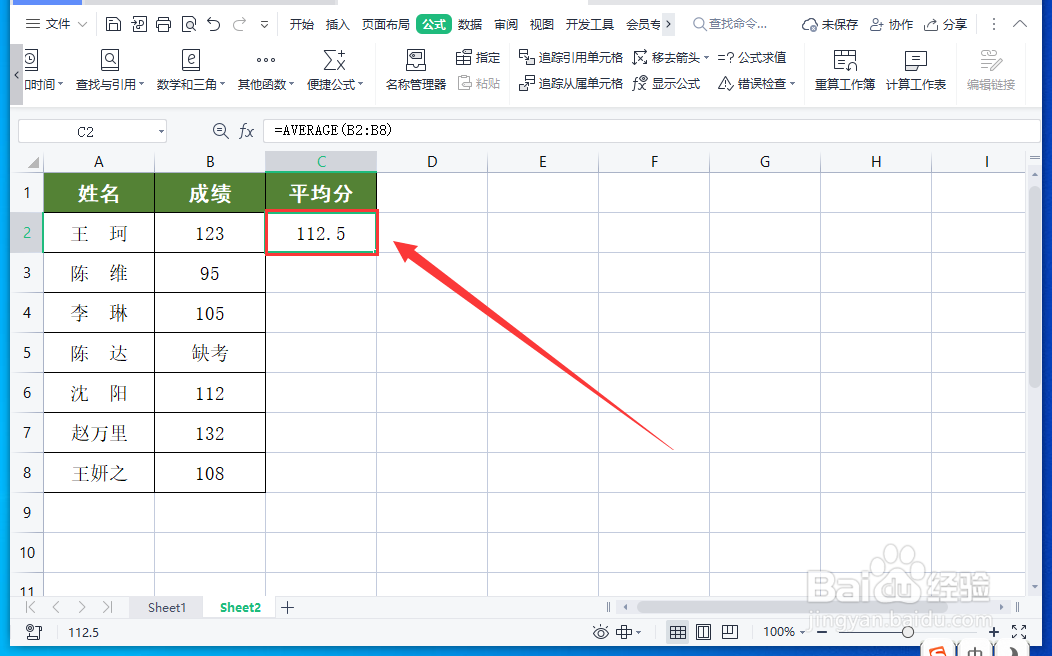
时间:2024-10-13 17:41:04
1、打开WPS表格,选中“C2”单元格,点击菜单栏中的“公式”。

2、点击工具栏中的“其他函数”。
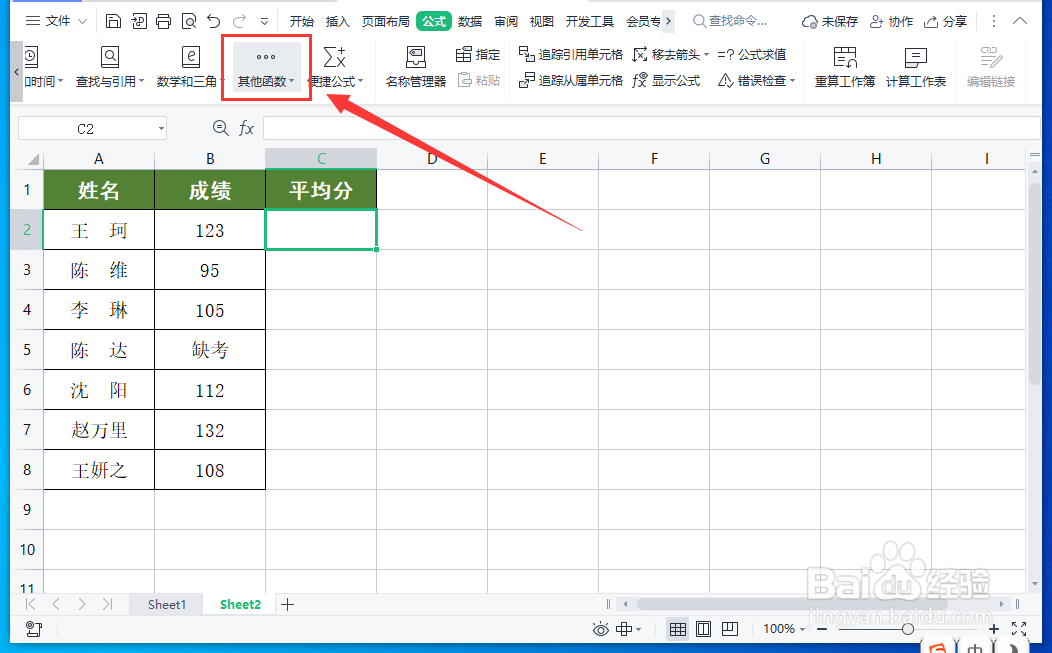
3、在下拉选项中点击“统计”,在子菜单中点击“AVERAGE”函数。
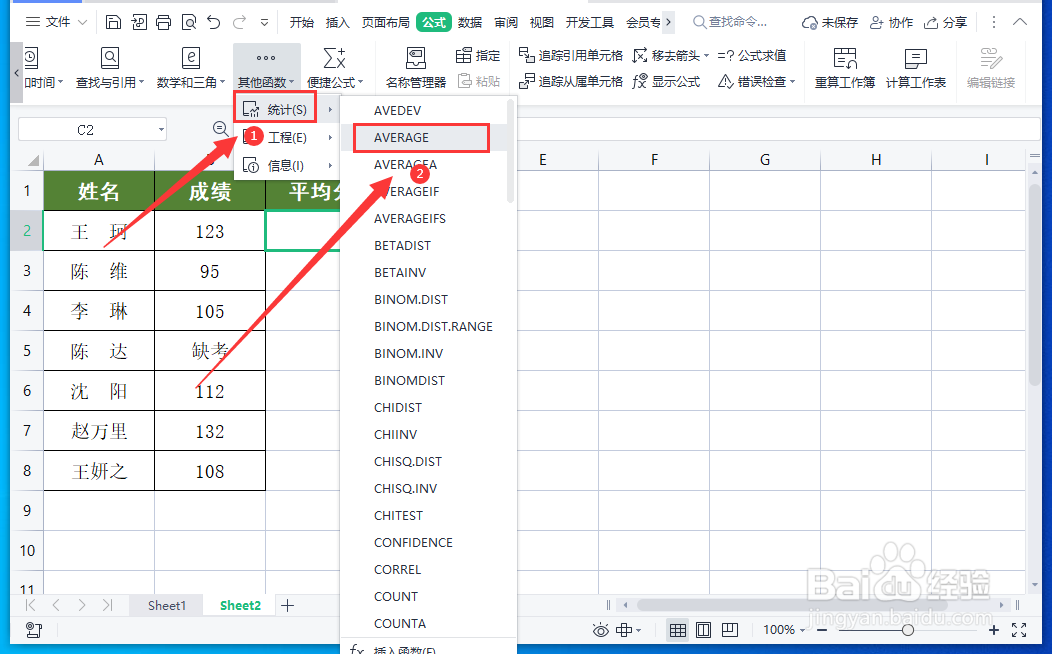
4、在弹出的对话框中,点击“数值1”后面的“引用数据”图标。
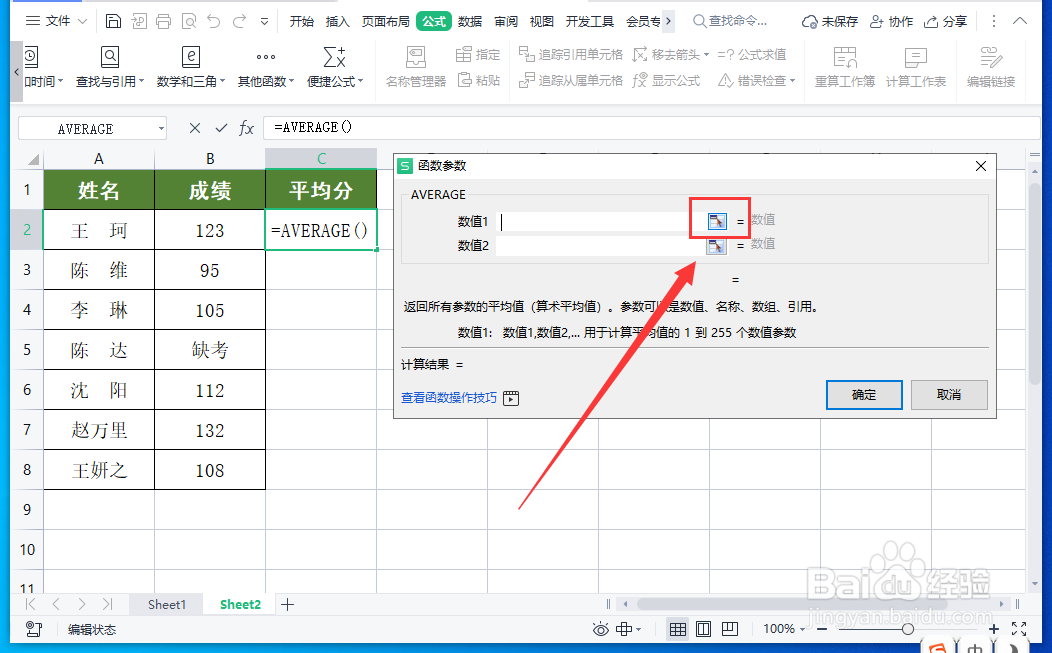
5、选择“B2到B8”的数据,点击“确定”。
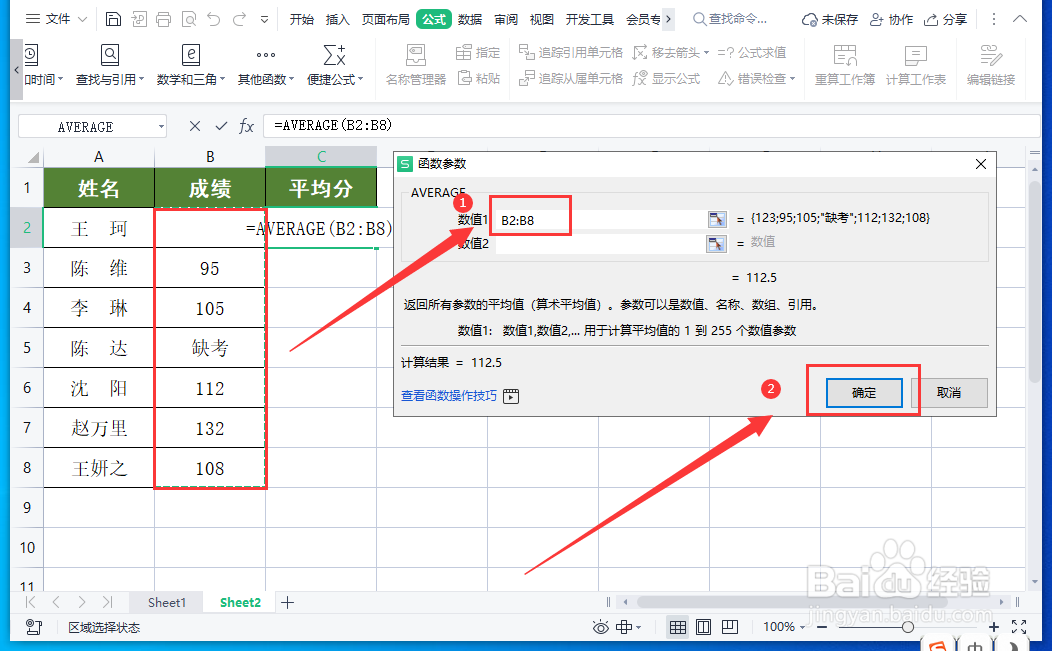
6、即可快速计算出平均分了。